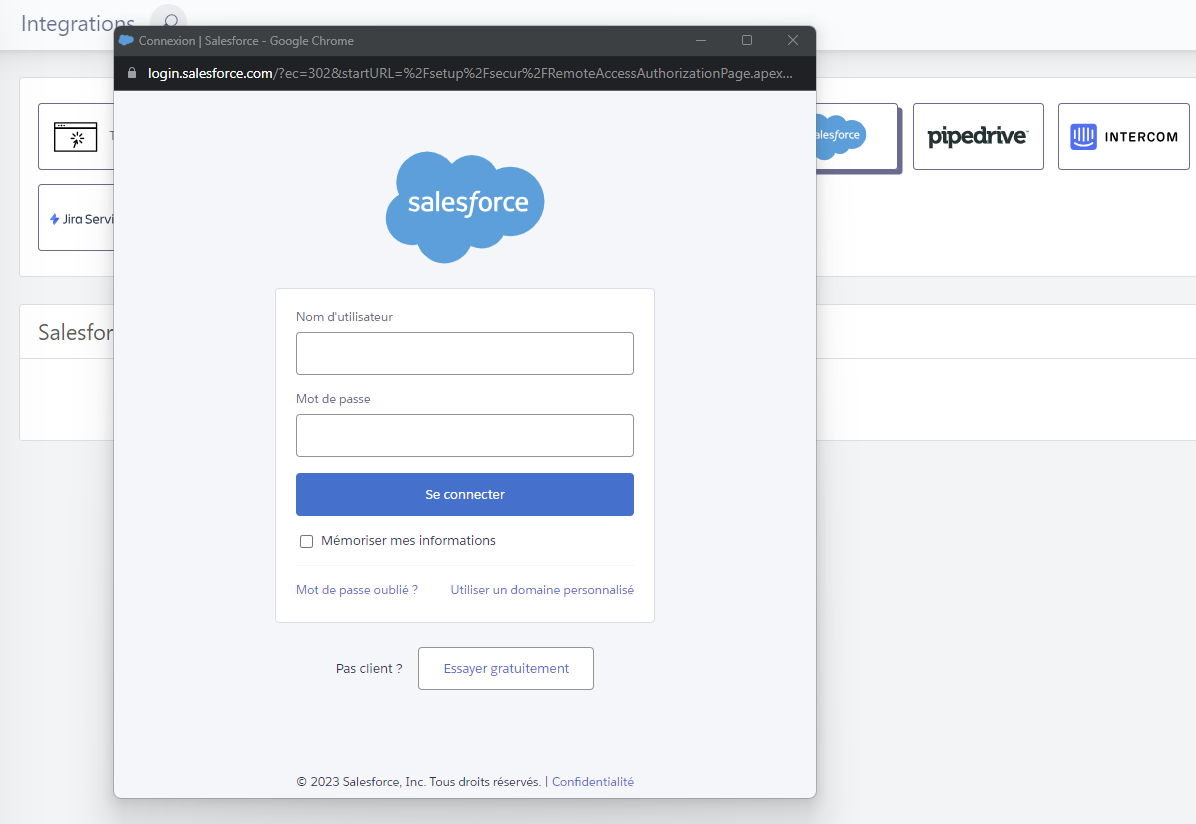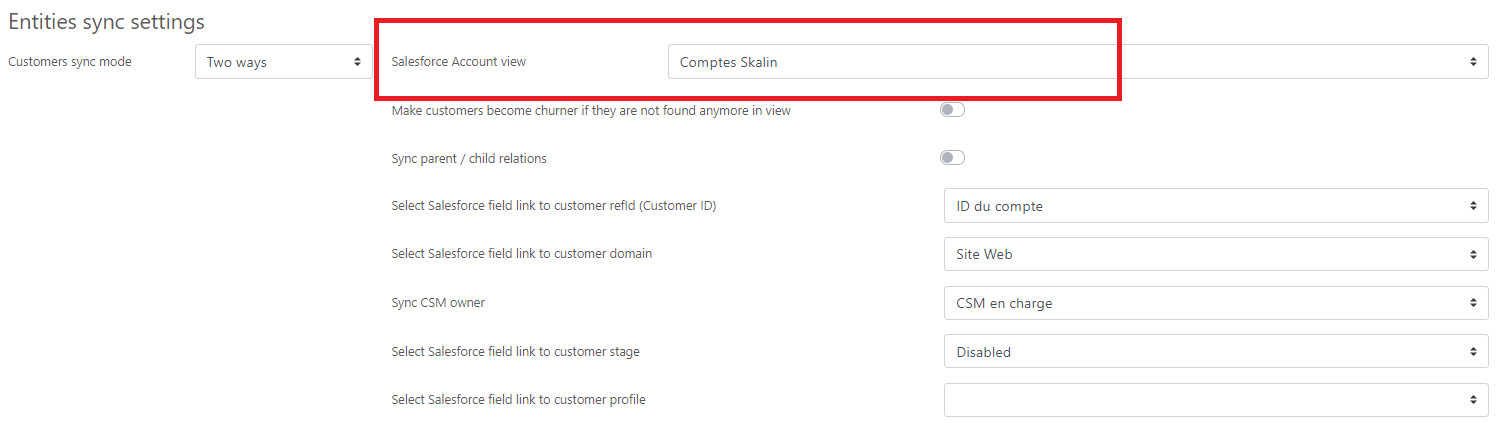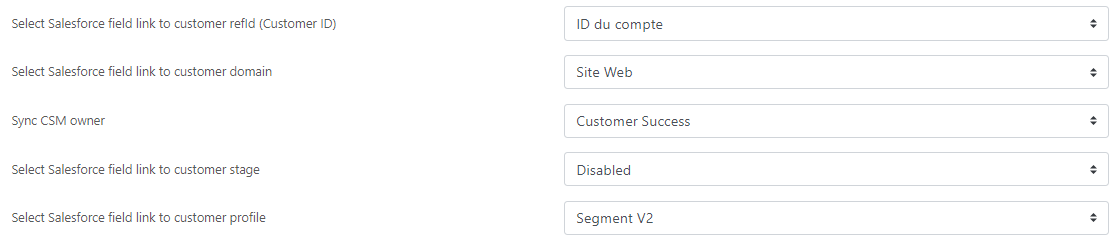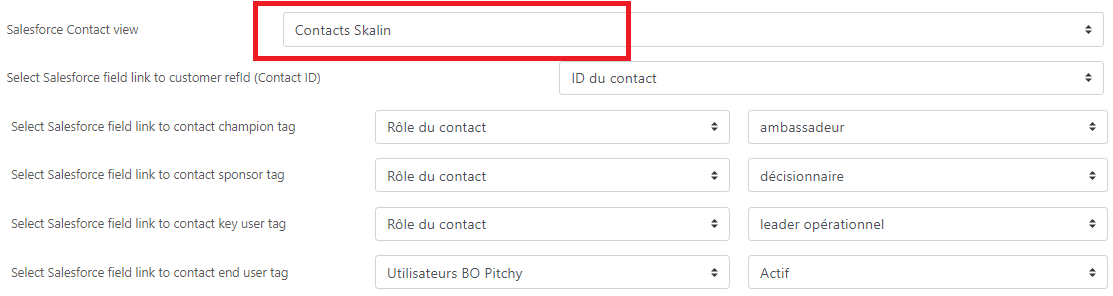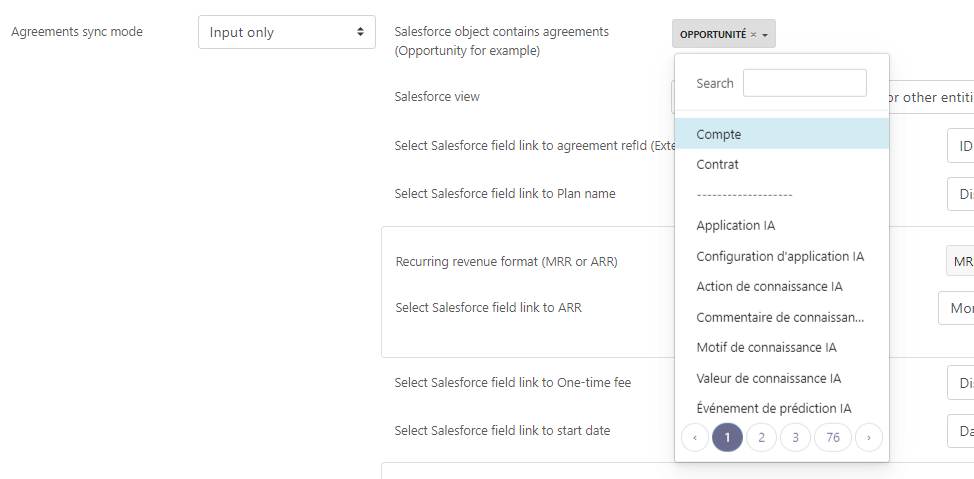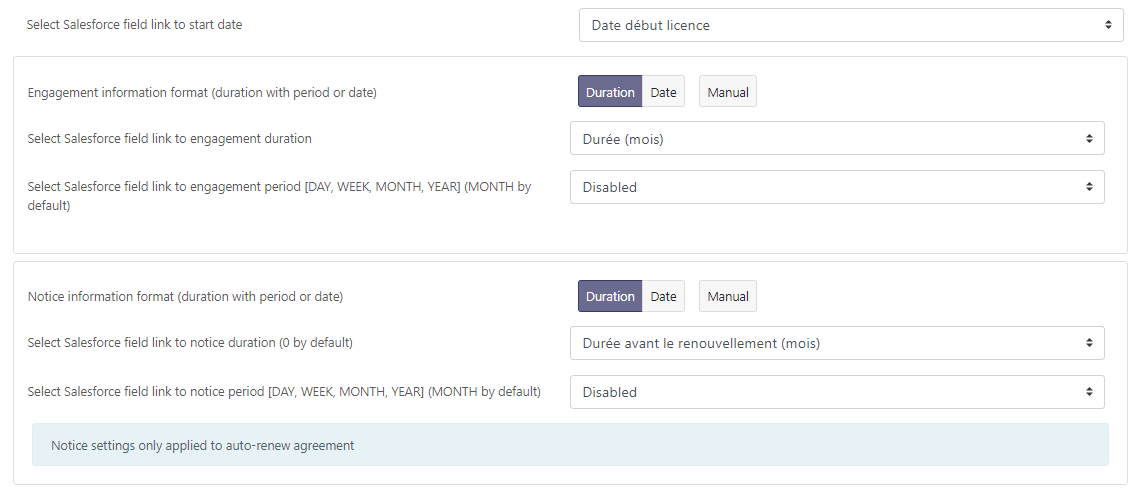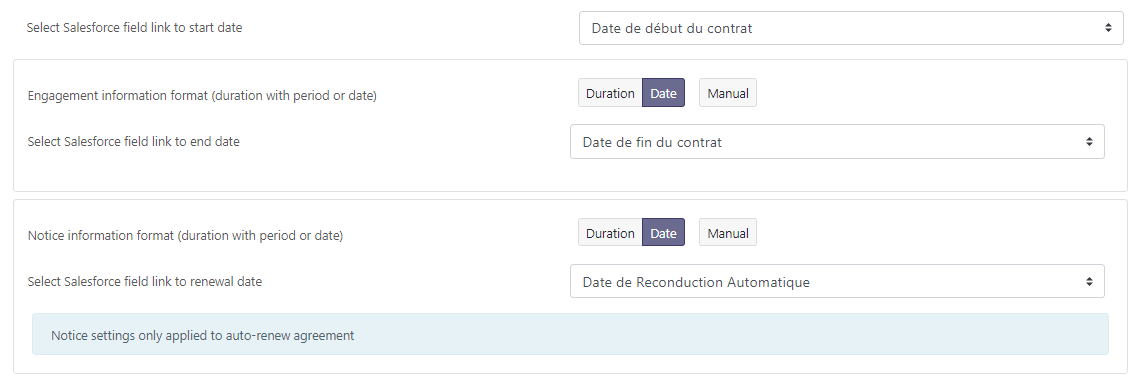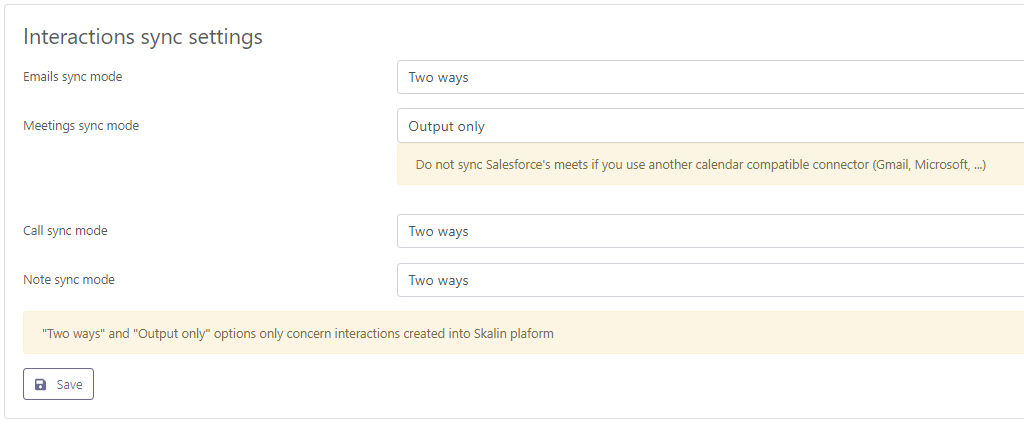Salesforce
# Salesforce
Vous pouvez synchroniser plusieurs objets depuis Salesforce : des clients, des contacts, les informations liées au contrat, des interactions, notes et commentaires.
Pour mettre en place la synchronisation, rdv sur https://app.skalin.io/#/integration/salesforce puis cliquez sur le bouton "Connect me" et saisissez vos identifiants dans la fenêtre qui s'ouvre.
Autorisation
Vous devez avoir les droits d'accès aux APIs Salesforce pour effectuer cette opération.
Pour synchroniser un élément, vous avez le choix entre plusieurs
modes de synchronisation :
- Input only : dans ce cas, seul votre CRM peut mettre à jour des informations dans Skalin. Mais si vous mettez à jour une information dans Skalin, celle-ci ne remontera pas dans votre CRM. Objets concernés : customers, contacts, agreement, interactions.
- Two-ways : un changement sur votre CRM met à jour Skalin, et inversement. Objets concernés : customers, contacts, interactions.
- Output only : seul Skalin renvoie de l'information dans le CRM. Objets concernés : interactions.
- Disabled : l'objet concerné n'est pas synchronisé.
Conseil
Pour la synchronisation initiale, il est conseillé de rester en "Input only". Une fois vos données synchronisées, vous pouvez passer en "Two ways" pour que chaque changement depuis Skalin mette à jour votre CRM et inversement.
Synchronisation des comptes
Pour Salesforce, tout part d'une "vue" des comptes que vous souhaitez synchroniser. Cette vue doit contenir tous les comptes que vous allez retrouver dans Skalin, généralement vos clients actifs. Par défaut la vue "All Accounts" ne contient que vos clients (pas de prospects), mais il est possible que votre Salesforce soit configuré différemment. Dans ce cas, vous devrez créer et sélectionner la vue adéquate.
Conseil
Choisissez une vue dynamique qui ne peut être modifiée que par un admin.
Deux options s'offrent ensuite à vous :
- Make customers become churner if they are not found anymore in view. Lorsque l'option est activée, Skalin passe automatiquement en churn un compte qui n'est plus présent dans la vue (les clients avec un stage = churn ne sont pas supprimés et restent accessibles depuis Skalin)
- Sync parent / child relations. En cochant cette option vous conservez la relation entre un compte parent et ses enfants déjà présente dans Salesforce (par exemple un groupe et ses filiales). Sinon, tous les comptes seront synchronisés mais au même niveau. A noter que Skalin supporte une hiérarchie à deux niveaux maximum.
Il ne vous reste plus qu'à faire correspondre les informations attendues avec les champs concernés dans Salesforce.
- Customer ID : l'idéal est d'utiliser un identifiant de compte commun à tous vos systèmes, si vous en avez un. Sinon, conservez l'ID CRM par défaut.
- Customer domain : correspond à la valeur site web de Salesforce par défaut, vous pouvez modifier la correspondance si besoin.
- CSM owner : généralement le CSM en charge du compte n'est pas le propriétaire du compte au niveau du CRM. Vous pouvez donc pointer vers le champ correspondant (fonctionne uniquement avec les champs Salesforce de type user).
- Customer stage : correspond à la phase du cycle de vie du client - ou stage pour Skalin. Si cette information existe déjà dans votre CRM, vous pouvez faire la correspondance avec le champ concerné. Sinon laissez en disabled.
- Customer profile : correspond au segment de client - ou Healthscore profile pour Skalin. Si cette information existe déjà dans votre CRM, vous pouvez faire la correspondance avec le champ concerné. Sinon laissez en disabled.
Synchronisation des contacts
Par défaut, Skalin va synchroniser tous les contacts rattachés aux comptes qui sont présents dans la vue Account sélectionnée (cf. étape précédente) : l'option "No view" est sélectionnée par défaut, il n'y a donc pas de filtre supplémentaire.
Vous pouvez toutefois construire une vue contact pour ne synchroniser que des contacts spécifiques ("Contacts Skalin" dans l'exemple ci-dessous) :
Il ne vous reste plus qu'à faire correspondre les informations attendues avec les champs concernés dans Salesforce.
- Contact ID : l'idéal est d'utiliser un identifiant de contact commun à tous vos systèmes, si vous en avez un. Sinon, conservez l'ID CRM par défaut.
- Champion Tag : permet de faire correspondre le Tag "Champion" dans Skalin avec un champ présent dans votre CRM (ici : rôle du contact = ambassadeur)
- Sponsor Tag : permet de faire correspondre le Tag "Sponsor" dans Skalin avec un champ présent dans votre CRM.
- Key user Tag : permet de faire correspondre le Tag "Key user" dans Skalin avec un champ présent dans votre CRM.
- End user Tag : permet de faire correspondre le Tag "End user" dans Skalin avec un champ présent dans votre CRM.
Synchronisation des contrats
La synchronisation est "Disabled" par défaut. Pour l'activer, sélectionnez "Input only" puis choisissez l'objet Salesforce dans lequel se trouvent vos informations de contrat. Généralement elles se situent au niveau de l'opportunité, du compte ou du contrat.
Là encore, vous avez la possibilité de filtrer sur une vue. Sinon :
- Pour les opportunités, Skalin prendra par défaut l'ensemble des opportunités gagnées liées aux comptes présents dans la vue Account sélectionnée (cf. étape 1 plus haut)
- Pour les autres objets, Skalin prendra en compte toutes les informations rattachées aux comptes de la vue Account sélectionnée.
Il ne vous reste plus qu'à faire correspondre les informations attendues avec les champs concernés dans Salesforce. Les champs suivis d'un astérisque (*) sont obligatoires :
- Plan name (facultatif) : à faire correspondre avec le nom de l'offre ou du plan souscrit.
- Recurring revenue format (MRR or ARR)* : indique si les montants sont exprimés en MRR ou en ARR dans votre CRM.
- Select Salesforce field link to (MRR or ARR)* : à faire correspondre avec le champ correspondant au montant du contrat, exprimé en MRR ou en ARR comme précisé au point précédent. Pour les opportunités, c'est le montant de l'opportunité qui est sélectionné par défaut.
- One-time fee (facultatif) : à faire correspondre avec le champ correspondant aux frais de setup, si vous êtes concerné.
- Start date : à faire correspondre avec la date de démarrage du contrat. Le plus souvent, la date de démarrage diffère de la date de clôture de l'opportunité.
Viennent ensuite les informations liées à la fin de contrat et au préavis éventuel. A noter que ces informations peuvent être exprimées de 3 façons différentes :
- L'option "Duration" indique une durée - par exemple un contrat de 12 mois. Elle est constituée d'une valeur (ex. "12") et d'un intervalle (ex. "mois").
- L'option "Date" indique une date - par exemple une date de fin de contrat au 31/12/2024.
- L'option "Manual" permet de figer une valeur, sans qu'elle soit nécessairement présente au niveau de votre CRM. Par exemple, si vous savez que votre préavis est systématiquement de 3 mois, vous pouvez forcer cette valeur par défaut.
Enfin, vous devez indiquer s'il y a une reconduction tacite. 3 options :
- Considérer qu'il s'agit d'une reconduction tacite dès lors qu'une date de préavis ou un délai de préavis sont mentionnés au niveau du CRM.
- Faire correspondre à une valeur spécifique au niveau du CRM.
- Forcer une valeur par défaut - toujours oui (= reconduction tacite) ou toujours non (= pas de reconduction tacite)
Synchronisation des interactions
Choisissez ensuite si vous souhaitez synchroniser les interactions logguées sur vos différents systèmes : Emails, Meetings, Calls et Notes. Si vous sélectionnez "Two ways" ou "Output only", seules les interactions saisies dans Skalin manuellement remonteront dans votre CRM.
A noter
Salesforce ne conserve pas les IDs de meetings fournis par Google ou Microsoft. N'activez donc pas la synchronisation des Meetings si vous avez déjà connecté votre calendrier, au risque de créer des doublons dans Skalin.
Remontée de données de Skalin vers Salesforce
Vous pouvez remonter le Healthscore et le CSM Pulse dans votre CRM. Pour cela, vous devez créer un champ custom dans Salesforce au préalable, puis faire la correspondance dans Skalin.